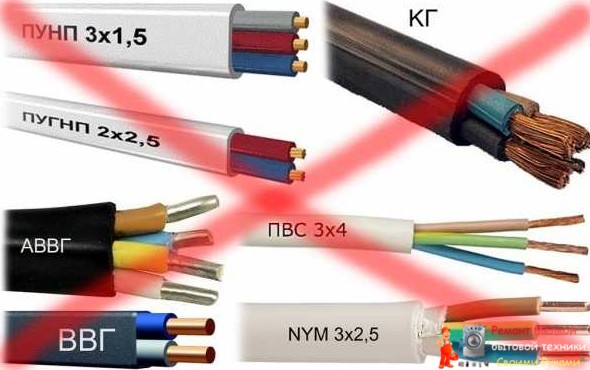Второй монитор не распознается — что делать? - «Эксплуатация»

Если вы подключаете два монитора к компьютеру, второй экран не всегда распознается сразу. Причиной может быть как неисправный кабель, так и неправильная системная настройка. Рассказываем, как проверить, в чем дело, и подключить два монитора к ПК.

Второй монитор не распознается: проверьте исправность кабеля
Во-первых, проверьте, исправен ли кабель, с помощью которого вы подключили монитор к компьютеру. Подключите дисплей и ПК с помощью другого провода, если у вас есть запасной. Если монитор теперь работает, возможно, первый кабель был неисправен.
С другой стороны, если экран все еще не работает, проблема, вероятно, связана с видеовходом вашего компьютера или неправильными настройками системы.
Компьютер не находит второй монитор: неактивный или неисправный видеоразъем
Если второй дисплей имеет различные порты, проверьте, можете ли вы подключить его, например, через HDMI, а не VGA. Многие компьютеры также имеют несколько видеоразъемов: VGA, DVI, HDMI и Displayport являются наиболее распространенными. Протестите все порты, для которых у вас есть соответствующие кабели.
Кроме того, на компьютерах чаще всего можно найти несколько разъемов одного типа. Например, если вы подключили второй монитор через VGA, скорее всего, на вашем ПК есть еще один порт VGA. Подключите провод к альтернативному разъему и проверьте, распознается ли монитор.
Если теперь вы видите изображение, возможно, ваша встроенная видеокарта отключена, поэтому вы просто выводите изображение на монитор с помощью дополнительной видеокарты.
Как активировать нераспознанный монитор через системные настройки
Еще одна возможная причина возникновения проблем заключается в том, что вы отключили монитор от своего компьютера в системных настройках. Чтобы повторно подключить его, выполните следующие действия:
- Щелкните правой кнопкой мыши на рабочем столе и выберите «Разрешение экрана».
- Как только ваш компьютер получит сигнал от монитора, вы увидите его на дисплее.
- Щелкните по иконке отключенного монитора и выберите пункт меню «Развернуть этот дисплей».